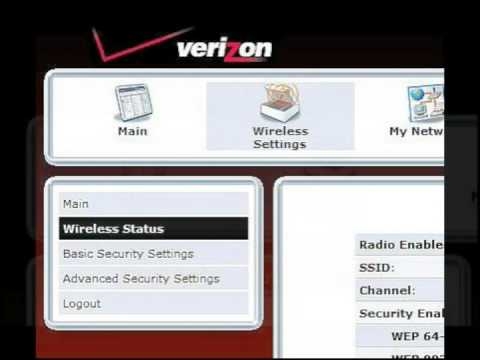වීඩියෝ, වෙළඳ දැන්වීම් සහ වෙනත් ව්යාපෘති නිර්මාණය කිරීමේදී, ඔබට බොහෝ විට විවිධ ශීර්ෂයන් එක් කිරීමට අවශ්ය වේ. පා b ය කම්මැලි නොවන බව සහතික කිරීම සඳහා, භ්රමණය, වියැකීම, වෙනස්වන වර්ණය, වෙනස ආදී විවිධ බලපෑම් එයට යොදනු ලැබේ.එය පෙළ සජීවිකරණ ලෙස හැඳින්වෙන අතර දැන් අපි එය ඇඩෝබි පසු බලපෑම් වලින් නිර්මාණය කරන්නේ කෙසේදැයි සොයා බලමු.
පසු ප්රයෝගයේ නවතම අනුවාදය බාගන්න
බලපෑම් වලින් පසුව ඇඩෝබි හි සජීවිකරණ සාදන්න
අපි අත්තනෝමතික සෙල්ලිපි දෙකක් නිර්මාණය කර ඒවායින් එකකට භ්රමණ ආචරණය යොදමු. එනම්, සෙල්ලිපිය ලබා දී ඇති මාර්ගයක් ඔස්සේ එහි අක්ෂය වටා භ්රමණය වේ. ඉන්පසුව අපි සජීවිකරණය මකා දමා අපගේ සෙල්ලිපි දකුණු පැත්තට ගෙන යන තවත් බලපෑමක් යොදන්නෙමු, එම නිසා කවුළුවේ වම් පැත්තෙන් පිටවන පෙළෙහි බලපෑම අපට ලැබේ.
භ්රමණය සමඟ භ්රමණය වන පෙළ සාදන්න
අපි නව සංයුතියක් නිර්මාණය කළ යුතුයි. කොටසට යන්න "සංයුතිය" - "නව සංයුතිය".

සෙල්ලිපියක් එක් කරන්න. මෙවලම "පෙළ" අප අපේක්ෂිත අක්ෂර ඇතුළත් කරන ප්රදේශය තෝරන්න.
ඔබට එහි පෙනුම තිරයේ දකුණු පැත්තේ, පුවරුවේ සංස්කරණය කළ හැකිය "චරිතය". අපට පෙළෙහි වර්ණය, එහි ප්රමාණය, පිහිටීම යනාදිය වෙනස් කළ හැකිය. පෙළගැස්ම පුවරුවේ සකසා ඇත "ඡේදය".

පෙළෙහි පෙනුම සංස්කරණය කිරීමෙන් පසුව, ස්ථර පැනලය වෙත යන්න. එය සම්මත වැඩපොළේ පහළ වම් කෙළවරේ පිහිටා ඇත. සජීවිකරණය නිර්මාණය කිරීමේ සියලු මූලික කටයුතු සිදු කරනු ලබන්නේ මෙහිදීය. පෙළ සමඟ පළමු ස්ථරය අප සතුව ඇති බව අපට පෙනේ. යතුරු සංයෝජනයකින් එය පිටපත් කරන්න "Ctr + d". දෙවන වචනය නව තට්ටුවකින් ලියමු. අපි එය අපගේ අභිමතය පරිදි සංස්කරණය කරන්නෙමු.

දැන් පළමු බලපෑම අපගේ පෙළට යොදන්න. ස්ලයිඩරය දමන්න කාල රේඛාව මුල සිටම. අපේක්ෂිත ස්තරය තෝරා යතුර ඔබන්න. "ආර්".
අපගේ ස්තරය තුළ අපි ක්ෂේත්රය දකිමු "භ්රමණය". එහි පරාමිතීන් වෙනස් කිරීමෙන් පෙළ නිශ්චිත අගයන් මත භ්රමණය වේ.
ඔරලෝසුව මත ක්ලික් කරන්න (මෙයින් අදහස් කරන්නේ සජීවිකරණය සක්රිය කර ඇති බවයි). දැන් වටිනාකම වෙනස් කරන්න "භ්රමණය". මෙය සිදු කරනුයේ සුදුසු ක්ෂේත්රවල සංඛ්යාත්මක අගයන් ඇතුළත් කිරීමෙන් හෝ ඔබ අගයන් මත සැරිසරන විට දිස්වන ඊතල භාවිතා කිරීමෙනි.
ඔබට නිශ්චිත අගයන් ඇතුළත් කිරීමට අවශ්ය වූ විට පළමු ක්රමය වඩාත් සුදුසු වන අතර දෙවැන්න වස්තුවේ සියලු චලනයන් පෙන්වයි.

දැන් අපි ස්ලයිඩරය ගෙනයමු කාල රේඛාව නිවැරදි ස්ථානයට ගොස් අගයන් වෙනස් කරන්න "භ්රමණය"ඔබට අවශ්ය තාක් කල් ඉදිරියට යන්න. ස්ලයිඩරය භාවිතයෙන් සජීවිකරණය දර්ශනය වන්නේ කෙසේදැයි ඔබට දැක ගත හැකිය.

දෙවන ස්ථරය සමඟ ද එසේ කරමු.
පෙළ චලනය කිරීමේ බලපෑම නිර්මාණය කිරීම
දැන් අපි අපගේ පෙළ සඳහා තවත් බලපෑමක් නිර්මාණය කරමු. මෙය සිදු කිරීම සඳහා, අපගේ ටැග් මකන්න කාල රේඛාව පෙර සජීවිකරණයෙන්.

පළමු ස්තරය තෝරා යතුර ඔබන්න "පී". ස්තරයේ ගුණාංග තුළ අපට පෙනෙන්නේ නව රේඛාවක් දර්ශනය වී ඇති බවයි "පොසිෂන්". ඇගේ පළමු දැනුම පෙළෙහි තිරස් පිහිටීම වෙනස් කරයි, දෙවැන්න - සිරස් අතට. දැන් අපට කළ හැකි දේම කළ හැකිය "භ්රමණය". ඔබට පළමු වචනය තිරස් සජීවිකරණය කළ හැකි අතර, දෙවන - සිරස්. එය තරමක් දර්ශනීය වනු ඇත.

වෙනත් බලපෑම් යොදන්න
මෙම ගුණාංග වලට අමතරව, අනෙක් ඒවා භාවිතා කළ හැකිය. සෑම ලිපියකම සෑම දෙයක්ම ලිවීම ගැටළු සහගත බැවින් ඔබට ඔබම අත්හදා බැලිය හැකිය. සියලුම සජීවිකරණ බලපෑම් ප්රධාන මෙනුවේ (ඉහළ පේළියේ), කොටසේ ඔබට සොයාගත හැකිය "සජීවිකරණය" - සජීවීකරණ පෙළ. මෙහි ඇති සෑම දෙයක්ම භාවිතා කළ හැකිය.

සමහර විට එය සිදුවන්නේ ඇඩෝබි පසු බලපෑම් වලදී, සියලු පැනල් වෙනස් ලෙස දර්ශනය වේ. ඉන්පසු යන්න "කවුළුව" - "වැඩපොළ" - අමනාපය.

අගයන් දර්ශණය නොවේ නම් "තනතුර" සහ "භ්රමණය" ඔබට තිරයේ පතුලේ ඇති අයිකනය මත ක්ලික් කළ යුතුය (තිර පිටුවේ පෙන්වා ඇත).

සරල ඒවායින් පටන් ගෙන විවිධ බලපෑම් භාවිතා කරමින් වඩාත් සංකීර්ණ ඒවා සමඟ අවසන් කරමින් ඔබට අලංකාර සජීවිකරණ නිර්මාණය කළ හැකි ආකාරය මෙයයි. උපදෙස් පරෙස්සමින් අනුගමනය කිරීමෙන් ඕනෑම පරිශීලකයෙකුට එම කාර්යය සමඟ ඉක්මණින් කටයුතු කළ හැකිය.